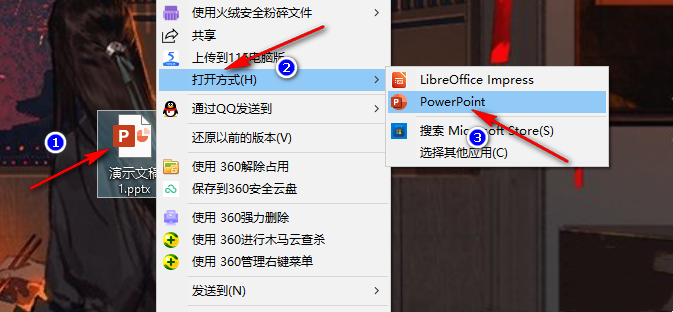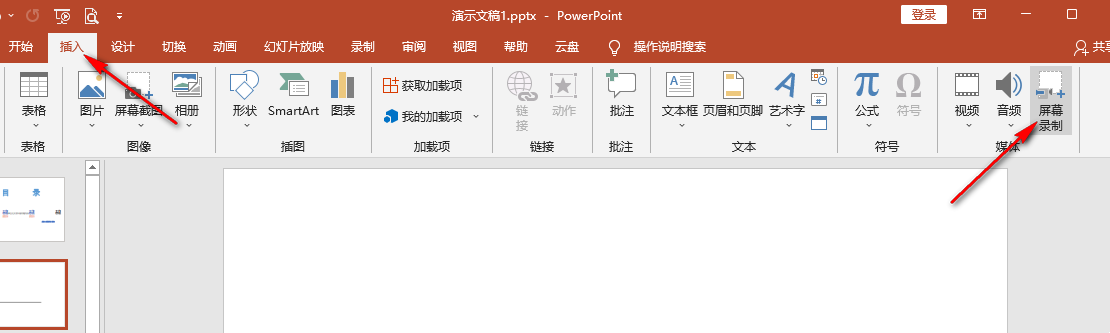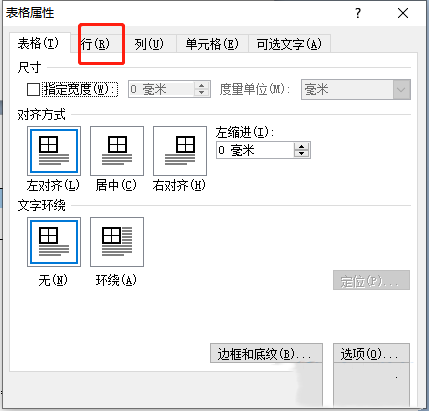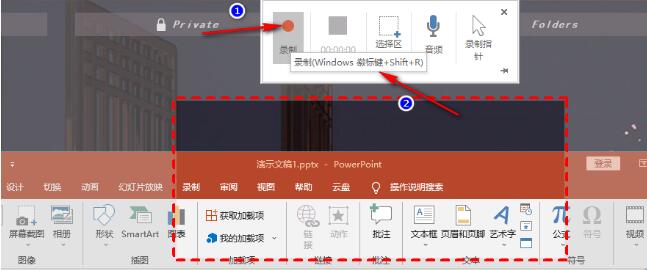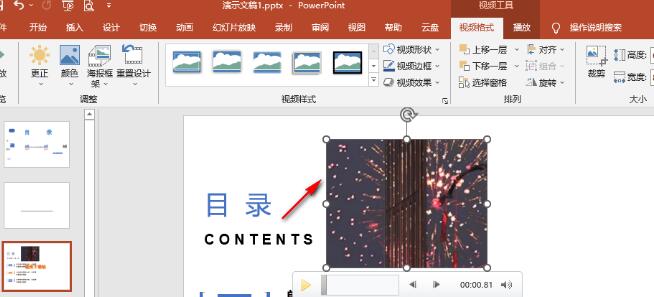在使用PPT编辑演示文稿的过程中,在“插入”的子工具栏中,我们可以根据自己的需求进行视频或是音频的插入,如果我们想要录制电脑桌面,在插入的子工具栏中也能找到屏幕录制功能,接下来小编就来和大家分享一下PPT进行录屏的方法。方法步骤1、找到需要进行编辑的演示文稿,右键单击该演示文稿,然后在菜单列表中先点击“打开方式”选项,再在子菜单列表中点击“powerpoint”选项。

2、进入PPT页面之后,我们在工具栏中打开“插入”工具,然后在子工具栏中点击打开“屏幕录制”选项。

3、进入屏幕录制的设置页面之后,我们首先点击“选择区域”选项,然后框选桌面中自己需要录制的屏幕区域。

4、接着我们选择是否录制音频或是指针,需要录制的话直接点击这两个选项,然后点击“录制”选项,我们可以看到录制的快捷键为“录制(Windows徽标键+Shift+R)”。

5、想要结束录制时我们使用快捷键“Windows徽标键+Shift+Q”就能结束录制了,录制的视频会自动出现在幻灯片页面中。

以上是PPT怎么进行录屏 PPT进行录屏的方法的详细内容。更多信息请关注PHP中文网其他相关文章!